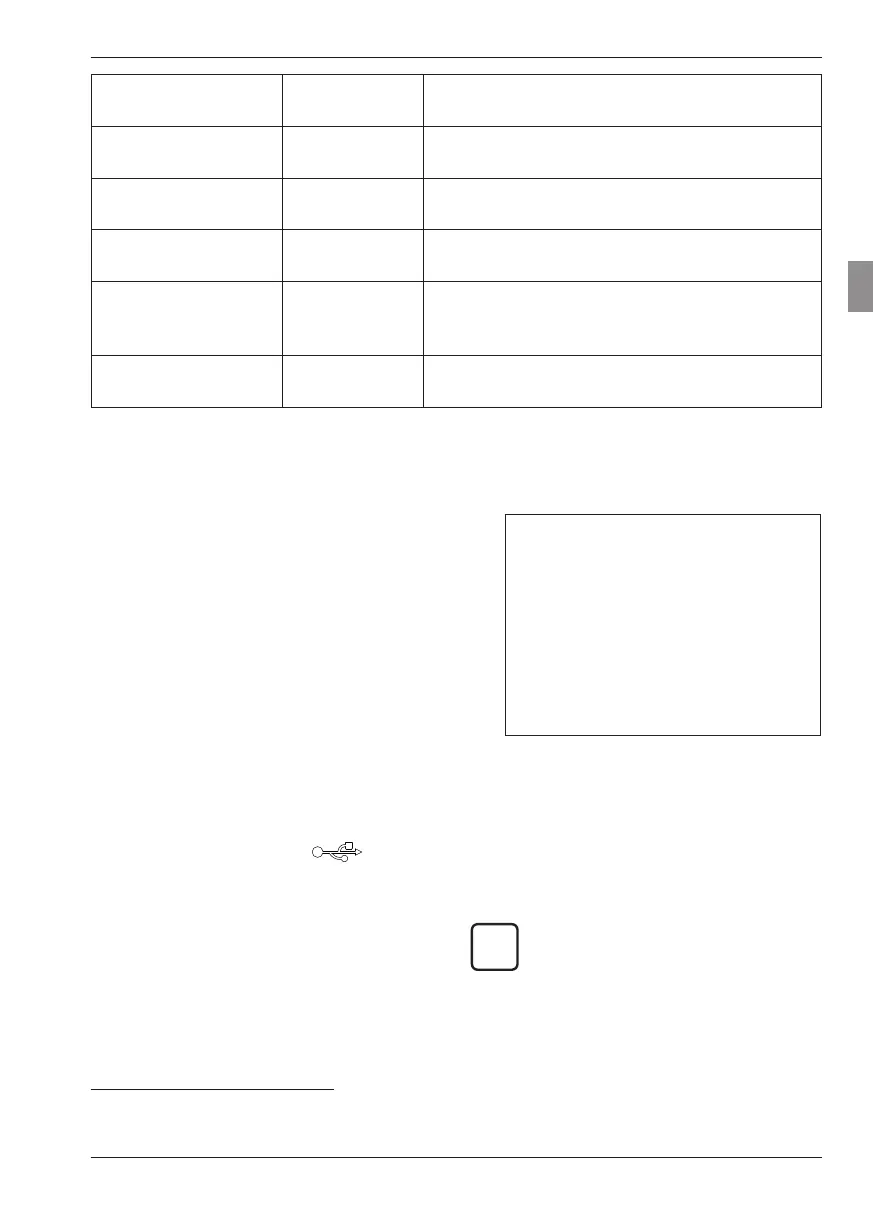15
Mahr GmbH, MarSurf PS 10
Il file INI contiene la sezione
[ProtocolHeader] con i seguenti codici:
[ProtocolHeader]
LOGO_NAME=
TITLE_1=
TITLE_2=
TITLE_3=
TEXT_1=
TEXT_2=
TEXT_3=
TEXT_4=
COMMENT_0=
6. Dopo il segno di uguaglianza del codice
"LOGO_NAME" immettere il nome del file
immagine contenente il logo aziendale.
Esempio: LOGO_NAME=MyLogo.svg
7. Salvare il file "usersettings.ini". Il formato del
file (file solo testo) non deve essere modifi-
cato!
Il testo dei codici da "TITLE_1" a
"COMMENT_0" può essere definito an-
che tramite la voce di menu Testi del
rapporto (cfr. cap.5).
Le righe da "TITLE_1" a "TEXT_4"
possono comprendere max. 30 caratteri
ciascuna, la riga "COMMENT_0" può in-
cludere max. 60 caratteri. Per i testi si può
utilizzare un qualsiasi set di caratteri UTF 8.
Ore di funzionamento Funz. standard Visualizzazione della normale durata di servizio
(in ore).
Funz. eco Visualizzazione della durata di servizio in modalità
stand-by (in ore).
Operazioni di calibra-
tura
Visualizzazione delle ultime tre operazioni di cali-
bratura (data, valore di correzione calcolato).
Software
Visualizzazione della versione software corrente di
MarSurf PS 10.
Licenze
Visualizzazione del contratto di licenza Mahr e
dell'elenco dei pacchetti SOS utilizzati in MarSurf
PS 10 e relative licenze.
Assistenza
Menu di servizio (accessibile solo ai tecnici dell'assi-
stenza Mahr).
5.1 Visualizzazione del logo personaliz-
zato nel rapporto
Nell'intestazione del rapporto di misura possono
essere visualizzati un logo personalizzato, un'in-
testazione del rapporto su 3 righe e informazioni
profilo su 5 righe.
Per visualizzare nel rapporto di misura il proprio
logo aziendale:
1. Creare un file immagine con il proprio logo
aziendale.
− Formato file:
*.svg, *.png, *.jpg, *.bmp o *.gif
− Dimensioni ottimali (L x H):
135 x 80 pixel
8
2. Collegare MarSurf PS 10 a un computer at-
traverso la sua porta USB (6).
MarSurf PS 10 viene riconosciuto come nuova
unità "MarSurfPS10".
3. Aprire la cartella "usersettings".
4. Salvare il file immagine con il logo aziendale
nella cartella "usersettings".
5. Aprire il file "usersettings.ini" con un editor
di testo (es. WordPad). Il blocco note non è
adatto!
8 Se l'immagine ha dimensioni diverse, viene ridimensionata
automaticamente a 135 x 80 pixel. Si consiglia il formato
di file *.svg.